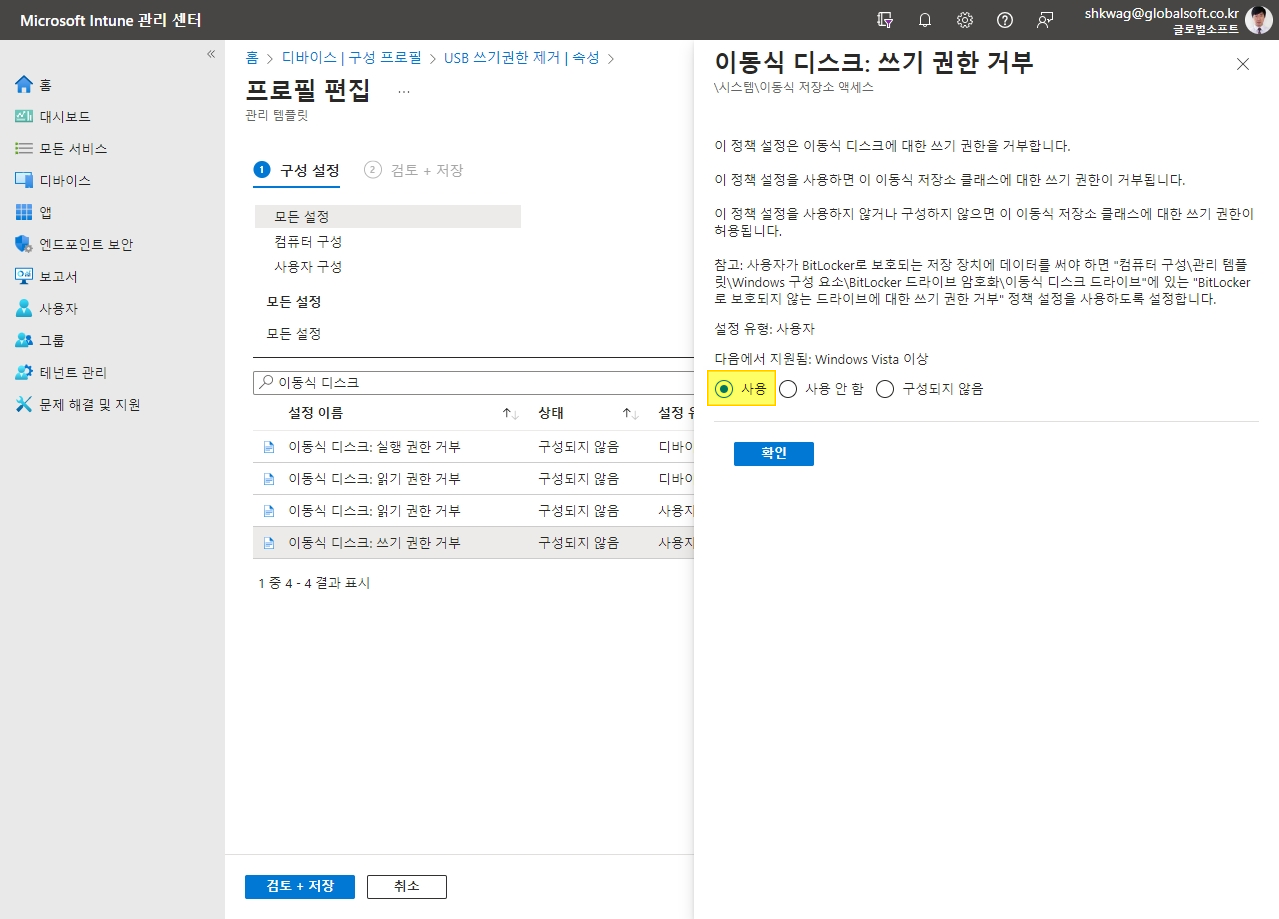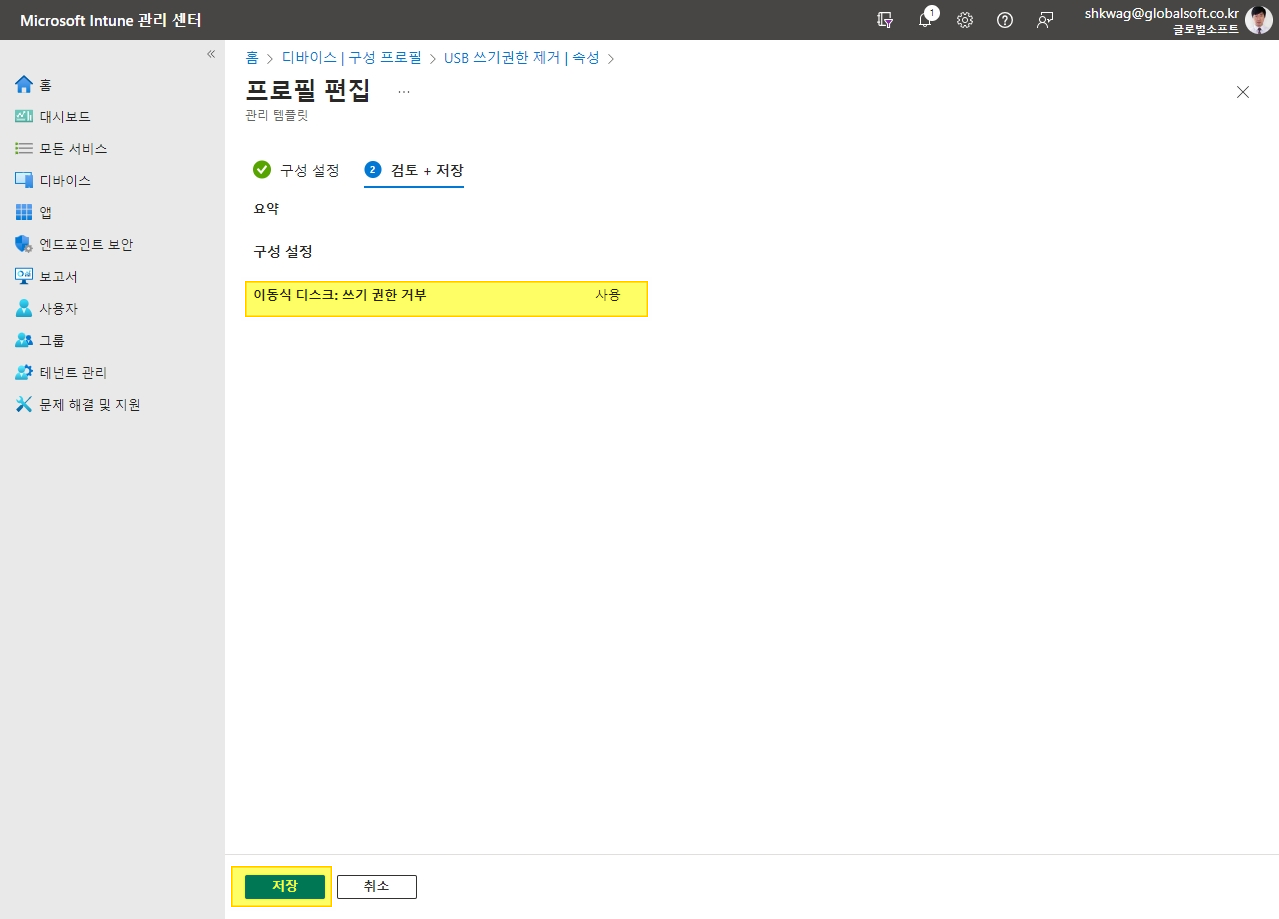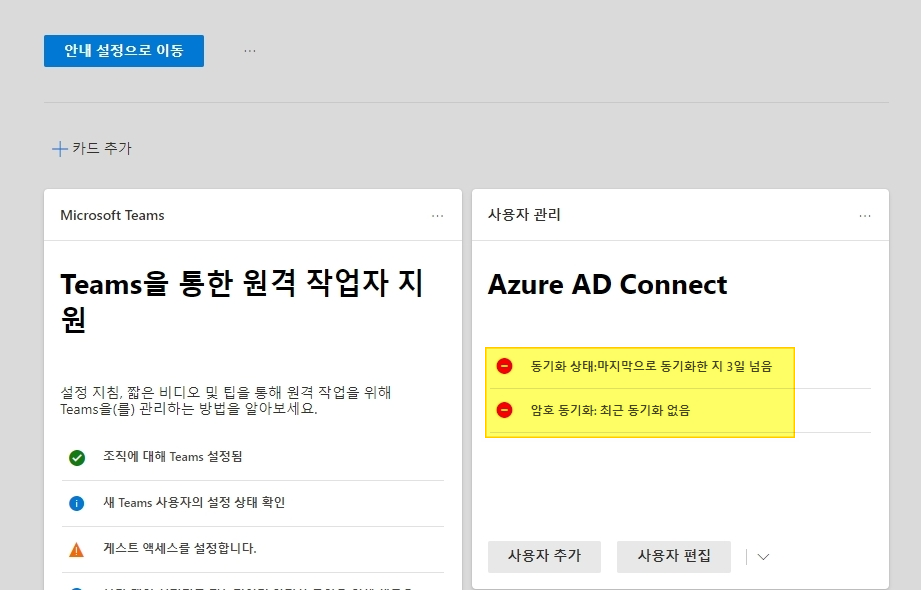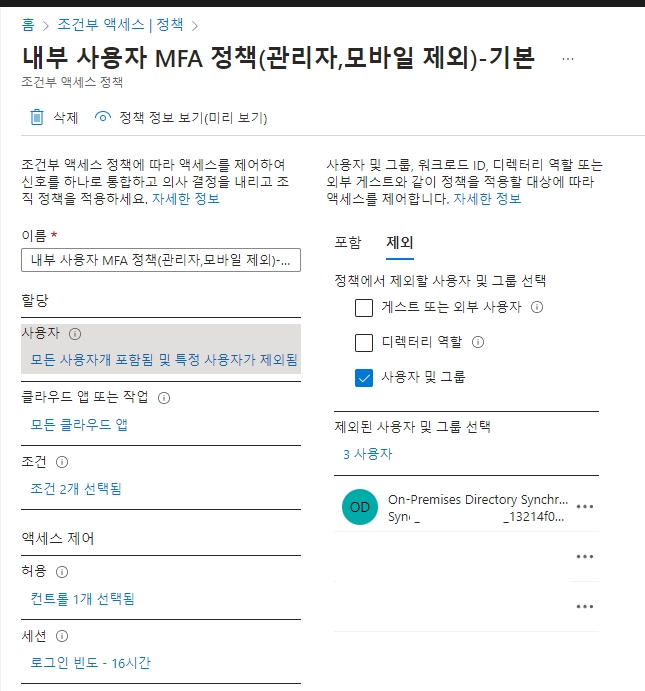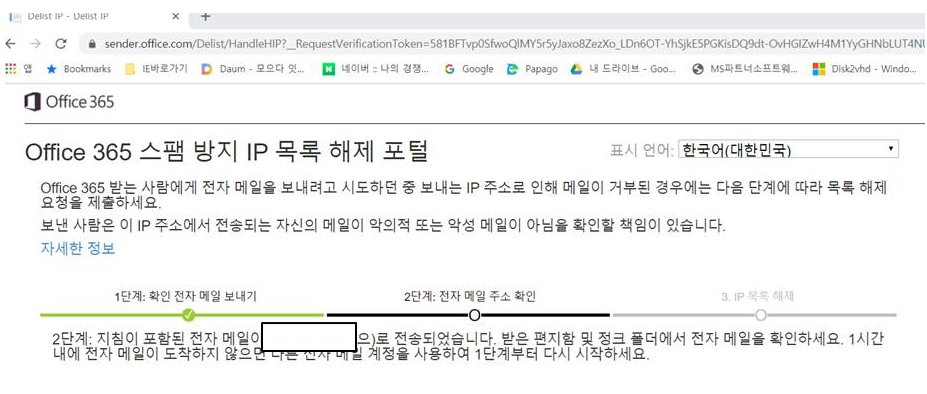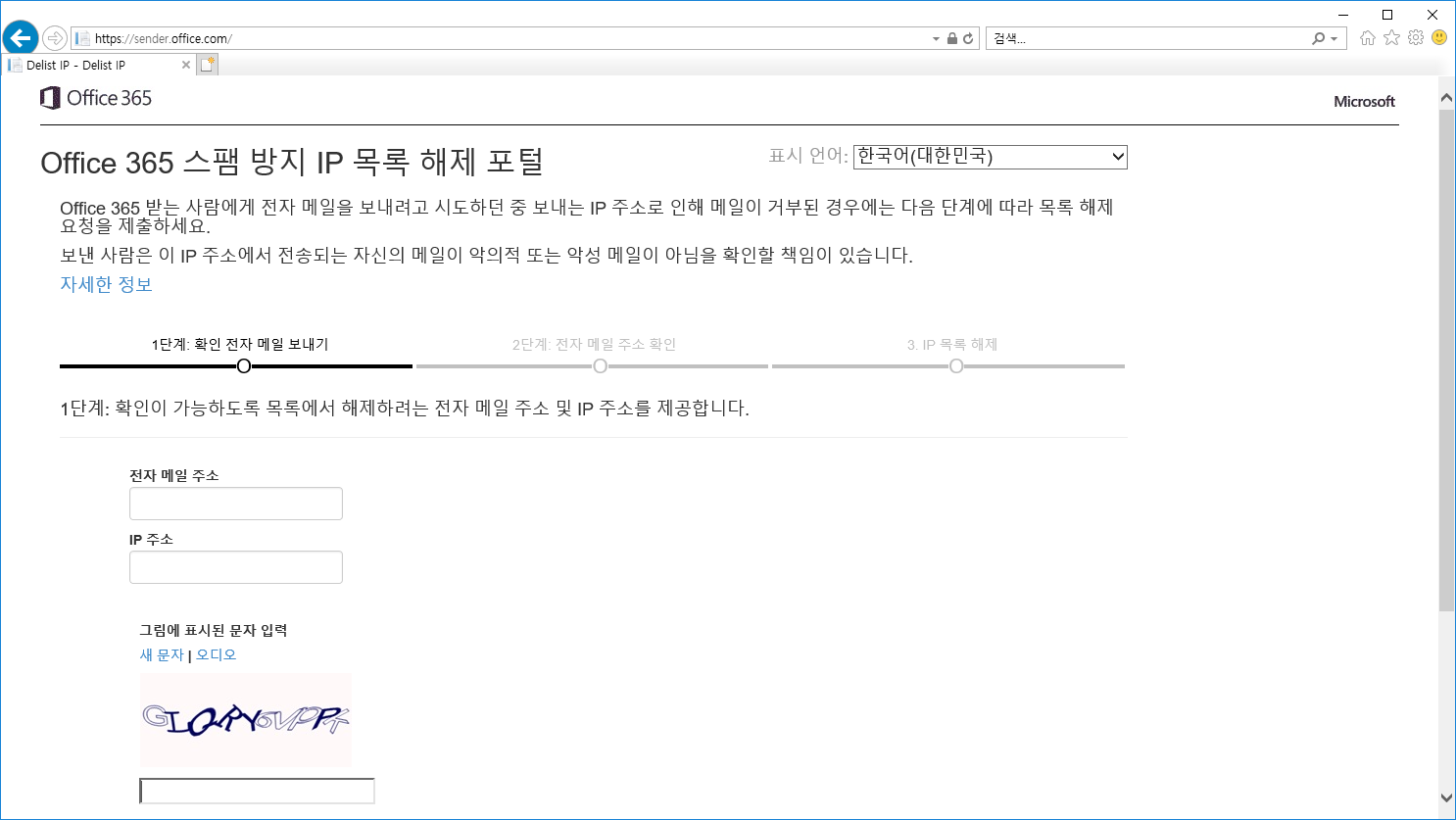Exchange Online 의 경우 처음 구성하게 되면 기본도메인으로 내가만든테넌트.onmicrosoft.com 이 만들어 집니다.
그 뒤 사용자 분들은 원하는 도메인을 구성하여 사용자에게 배포하게 됩니다.
아래는 저희 회사에서 구성한 도메인입니다.
아래와 같이 사용 중입니다.

Exchange Server 의 경우 제3의 메일주소 등을 구성할 수 있습니다.
Exchange Online 의 경우도 또한 마찬가지 입니다.
우선 추가 도메인을 구성 해 보겠습니다.
저희 회사는 다행스럽게도 2개의 도메인을 소유중 입니다.
기본 도메인은 globalsoft.co.kr 를 사용 중인데 이 조직에 365sales.co.kr 을 추가 해 봅니다.

주소는 https://portal.microsoftonline.com 으로 들어가 관리자로 로그인 하여 아래와 같이 구성 진행 합니다.

도메인 확인의 경우 두가지 방법이 있습니다.
Whois 상 등록되어진 메일주소로 코드를 보내서 확인하는 방법과 아래와 같이 DNS 서버에 TXT 레코드를 추가하는 방식.
전 두번째 방식을 쓰도록 하겠습니다.

어려울건 없습니다.
O365 포털에 적혀 있는대로 TXT 레코드를 등록 해주면 됩니다.
저 같은 경우 Azure 에 DNS 를 올렸기 때문에 거의 실시간으로 확인이 됩니다만, 일반적인 DNS 서버의 경우 10~30분 정도 걸리는 점 체크 바랍니다.

Azure Portal 에 들어가서 DNS 구성을 합니다.

알려준 txt 값을 넣어 줍니다.

도메인 작업을 이렇게 해줍니다.

그 뒤 O365 Portal 에 가서 확인 해 줍니다.

확인이 되면 아래와 같은 화면이 나옵니다.
추가로 Skype 관련 설정도 할 수 있습니다만, 원래 목적인 Exchange Online 쪽만 생각 하기로 하지요

구성을 완료하기 위해서는 아래 세가지를 넣어줘야 합니다.
어려울 건 없습니다.
차근차근 하면 됩니다.

우선 MX 레코드 등록

두번째는 autodiscover CNAME 등록

세번째는 SPF 레코드 등록 입니다.
SPF 레코드의 경우 TXT 레코드 타입 이므로 이미 등록한 TXT 레코드에 추가 해줍니다

추가 후에는 꼭 저장을 눌러 주세요


자 이제는 도메인 작업이 끝났습니다.
확인을 해볼까요?

정상적으로 DNS 구성이 끝나서 도메인 등록이 되었습니다.